Comment faire la somme en fonction des critères de colonne et de ligne dans Excel?
J'ai une plage de données qui contient des en-têtes de ligne et de colonne, maintenant, je veux prendre une somme des cellules qui répondent aux critères d'en-tête de colonne et de ligne. Par exemple, pour additionner les cellules dont le critère de colonne est Tom et le critère de ligne est Février, comme illustré ci-dessous. Cet article, je vais parler de quelques formules utiles pour le résoudre.
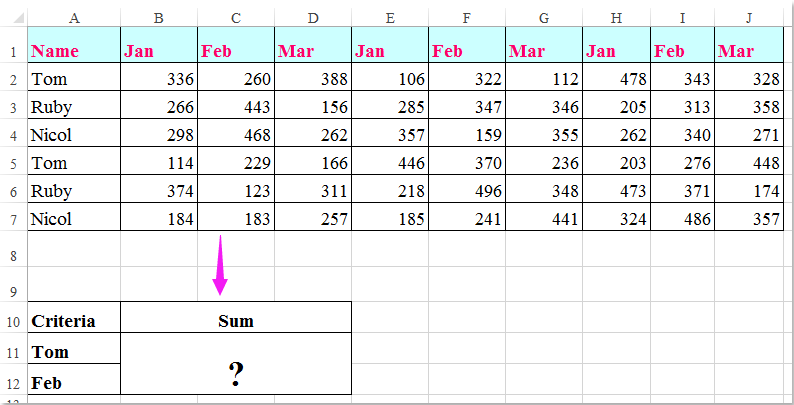
Somme des cellules en fonction des critères de colonne et de ligne avec des formules
 Somme des cellules en fonction des critères de colonne et de ligne avec des formules
Somme des cellules en fonction des critères de colonne et de ligne avec des formules
Ici, vous pouvez appliquer les formules suivantes pour additionner les cellules en fonction des critères de colonne et de ligne, procédez comme suit:
Entrez l'une des formules ci-dessous dans une cellule vide où vous souhaitez afficher le résultat:
=SUMPRODUCT((A2:A7="Tom")*(B1:J1="Feb")*(B2:J7))
=SUM(IF(B1:J1="Feb",IF(A2:A7="Tom",B2:J7)))
Et puis appuyez sur Maj + Ctrl + Entrée clés ensemble pour obtenir le résultat, voir capture d'écran:

Notes: Dans les formules ci-dessus: Tom ainsi que les Février sont les critères de colonne et de ligne basés sur, A2: A7, B1: J1 les en-têtes de colonne et les en-têtes de ligne contiennent-ils les critères, B2: J7 est la plage de données que vous souhaitez additionner.
Meilleurs outils de productivité bureautique
Améliorez vos compétences Excel avec Kutools for Excel et faites l'expérience d'une efficacité comme jamais auparavant. Kutools for Excel offre plus de 300 fonctionnalités avancées pour augmenter la productivité et gagner du temps. Cliquez ici pour obtenir la fonctionnalité dont vous avez le plus besoin...

Office Tab apporte une interface à onglets à Office et facilite grandement votre travail
- Activer l'édition et la lecture par onglets dans Word, Excel, PowerPoint, Publisher, Access, Visio et Project.
- Ouvrez et créez plusieurs documents dans de nouveaux onglets de la même fenêtre, plutôt que dans de nouvelles fenêtres.
- Augmente votre productivité de 50% et réduit des centaines de clics de souris chaque jour!
